MySQL 5.7.11 zip インストールと設定方法のグラフィックチュートリアル
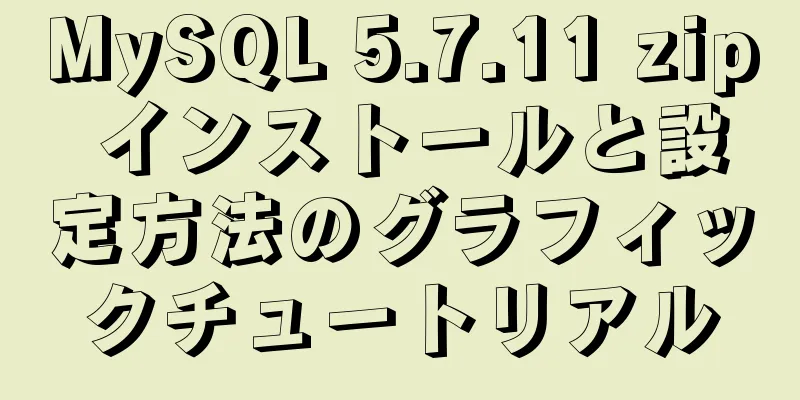
|
1. MySQL 5.7.11 zipインストールパッケージをダウンロードする このマシンはwin7 64ビットシステムを例にしています。32ビットシステムの場合は、32ビットインストールパッケージをダウンロードしてください。 参考: http://dev.mysql.com/downloads/mysql/ Windows (x86、64 ビット)、ZIP アーカイブ ダウンロード パッケージを選択 2. インストールアーカイブの抽出 D:\victor.min\software\mysql-5.7.11-winx64 #私の解凍ディレクトリ 3. 空のフォルダを作成し、dataという名前を付けます。または、データを保存したい任意の名前を付けることができます。 # このマシンは D:\victor.min\software\mysql-5.7.11-winx64 ディレクトリに作成されるため、最後に D:\victor.min\software\mysql-5.7.11-winx64\data が表示されます # このフォルダは後で使用されます 4. 独自のスタートアップ構成ファイルを構成する | オプション ファイルの作成 特別な要件がない場合は、D:\victor.min\software\mysql-5.7.11-winx64\my-default.ini ファイルをコピーし、名前を my.ini に変更して、いくつかのパラメータを変更します。構成ファイルは次のとおりです。 # 設定の変更方法については、 # http://dev.mysql.com/doc/refman/5.7/en/server-configuration-defaults.html # *** このファイルは編集しないでください。これはテンプレートであり、 # *** インストール時のデフォルトの場所であり、 # *** MySQL の新しいバージョンにアップグレードします。 [mysqld] # 先頭の # を削除し、最も重要なデータの RAM の量を設定します # MySQL のキャッシュ。専用サーバーの場合は合計 RAM の 70% から開始し、それ以外の場合は 10% から開始します。 # innodb_buffer_pool_size = 128M # 先頭の # を削除して、非常に重要なデータ整合性オプションであるログ記録をオンにします。 # バックアップ間のバイナリ ログへの変更。 # ログビン # これらは一般的に設定されており、# を削除して必要に応じて設定します。 # ベースディレクトリ = ..... # データディレクトリ = ..... # ポート = ..... # server_id = ..... ######################### # basedir はインストール ファイルを解凍した後のディレクトリです | basedir と datadir は相対パスを使用できます # basedir=./.. ベースディレクトリ=D:\\victor.min\\software\\mysql-5.7.11-winx64 # datadir はデータを保存するディレクトリです# datadir=./../data データディレクトリ=D:\\victor.min\\software\\mysql-5.7.11-winx64\\data # port はポート番号です port=3306 # mar_connections は最大接続数です max_connections=20 文字セットサーバー=utf8 # 先頭の # を削除して、主にレポート サーバーに役立つオプションを設定します。 # サーバーのデフォルトは、トランザクションと高速 SELECT に対して高速です。 # 必要に応じてサイズを調整し、最適な値を見つけるために実験してください。 # 結合バッファサイズ = 128M # ソートバッファサイズ = 2M # read_rnd_buffer_size = 2M 明示的なタイムスタンプのデフォルト=true sql_mode=NO_ENGINE_SUBSTITUTION、STRICT_TRANS_TABLES 5. データディレクトリの初期化 もちろん、MySQLの公式ドキュメントに記載されている手順によると、mysqldとmysqld-debugのどちらを使用するかを選択する「MySQLサーバータイプの選択」という別の手順があります。コマンドは次のとおりです。 mysqld --defaults-file="D:\victor.min\software\mysql-5.7.11-winx64\my.ini" --initialize-insecure 注記: 1. このコマンドは非常に重要です。データ ディレクトリを初期化します。このコマンドを実行する前に、データ ディレクトリ内のすべてのファイルを削除してください。そうしないと、失敗します。 2. --initialize-insecure または --initialize を使用して初期化することを選択できます。--initialize-insecure は、ルート パスワードを空に初期化します。--initialize を使用して初期化すると、ランダムなパスワードが生成されます。 実行が成功すると、データディレクトリにmysql、performance_schema、sysディレクトリといくつかのファイルが表示されます。 6. MySQLサービスをインストールする mysqld -インストール 7. MySQLサービスを開始する ネットスタートMySQL この時点で、mysqlサービスが開始され、rootとしてmysqlにログインできます。 mysql -u ルート -p 利便性のために、mysqlを環境変数に設定するのが最善です。 追記: いずれかの手順が失敗した場合は、必ず mysql 削除コマンドを実行し、データ ディレクトリ内のすべてのファイルを削除してください。 mysqld -削除 特別な注意: 5.7 は 5.6 とは異なります。データ ディレクトリを自分で初期化する必要があります。そうしないと起動が成功しません。 MySQLのインストール後に使用できるステートメント '123' で識別されるユーザー 'root'@'localhost' を変更します。 データベース Victor を作成します。 'victor@123' で識別されるユーザー 'victor'@'localhost' を作成します。 権限をフラッシュします。 'victorremote@123' で識別されるユーザー 'victorremote'@'%' を作成します。 権限をフラッシュします。 victor.* 上のすべての権限を 'victor@123' で識別される 'victor'@'localhost' に付与します。 権限をフラッシュします。 victor.* のすべての権限を 'victorremote@123' で識別される 'victorremote'@'%' に付与します。 権限をフラッシュします。 ################################ mysql 構成パラメータクエリ http://dev.mysql.com/doc/refman/5.7/en/server-system-variables.html 以上がこの記事の全内容です。皆様の勉強のお役に立てれば幸いです。また、123WORDPRESS.COM を応援していただければ幸いです。 以下もご興味があるかもしれません:
|
<<: nginx+uwsgi で Django プロジェクトを開始するための詳細な手順
>>: Vue で video.js を使用して m3u8 形式のビデオを再生する方法
推薦する
Vue3スタイルのCSS変数注入の実装
目次まとめ基本的な例モチベーションデザインの詳細コンパイルの詳細採用戦略練習するヒント適切なプロパテ...
テーブルタグ(テーブル)詳細
<br />テーブルは、昔から誰もが使ってきたタグで、今も使われています。しかし、現在の...
Linux スレッド間の同期と排他制御の知識ポイントのまとめ
スレッドが同時に実行される場合、スレッドがリソースを競合してデータの曖昧さが生じるのを防ぐために、重...
CentOS 7.2 は uniapp プロジェクトを展開するための nginx Web サーバーを構築します
Pantherは新人としてスタートし、今もまだ新人ですが、人々から学び、学んだことを時々皆さんと共有...
IE6 フォントを定義できません: 13px サイズは無効です。IE6 は自動的に大きいフォント ソリューションを表示します。
数日前、Web ページのモジュールを調整していたとき、ページのフォント サイズを 13px に設定し...
Linux での mysql8.018 のインストールと設定のプロセスの詳細な説明
Windowsでのインストールの紹介:こちらもご覧ください –》WindowsでのMySQL 8.0...
Linux での Tomcat8 のインストールとアンインストールに関する詳細なグラフィック チュートリアル
[ Tomcat8 の Linux インストール ] Tomcat をアンインストールする - まず...
Docker マルチステージビルドを使用してイメージサイズを縮小する方法
この記事では、Docker のマルチステージ ビルド機能を使用してイメージ サイズを大幅に削減する方...
MySQL 8.0.15 winx64 のインストールと設定方法のグラフィックチュートリアル (Windows の場合)
この記事では、MySQL 8.0.15 winx64のインストールと設定方法を参考までに紹介します。...
mysqld_multi を使用して単一のマシンに複数のインスタンスをデプロイする方法に関する MySQL チュートリアル
目次1. MySQLのコンパイルとインストール: 2. 最初のマルチインスタンス3307を準備する3...
Windows で MySQL マスター スレーブ レプリケーションを構成する方法
MySQL マスター/スレーブ レプリケーションを使用すると、1 つのデータベース (マスター デー...
vue3.0 sfcのセットアップの変更について簡単に説明します。
目次序文標準的なSFCの書き方スクリプト設定可変露出部品の取り付け小道具カスタムイベント要約する序文...
JavaScript 配列重複排除問題の詳細な研究
目次序文 👀リサーチを始めましょう🐱🏍オリジナル🧶 indexOf を使用した元の方法の最適化 ✍...
フレームセットの高さを設定する際のインターフェース変形の解決策
現在、プロジェクトを作成しました。インターフェースは次のとおりです。これはフレームセットを使用して行...
Centos 7 システムの Tomcat サーバーの詳細な分析
目次1. tomcatの起源1. Tomcat アプリケーションのシナリオ2. Tomcatに必要な...









